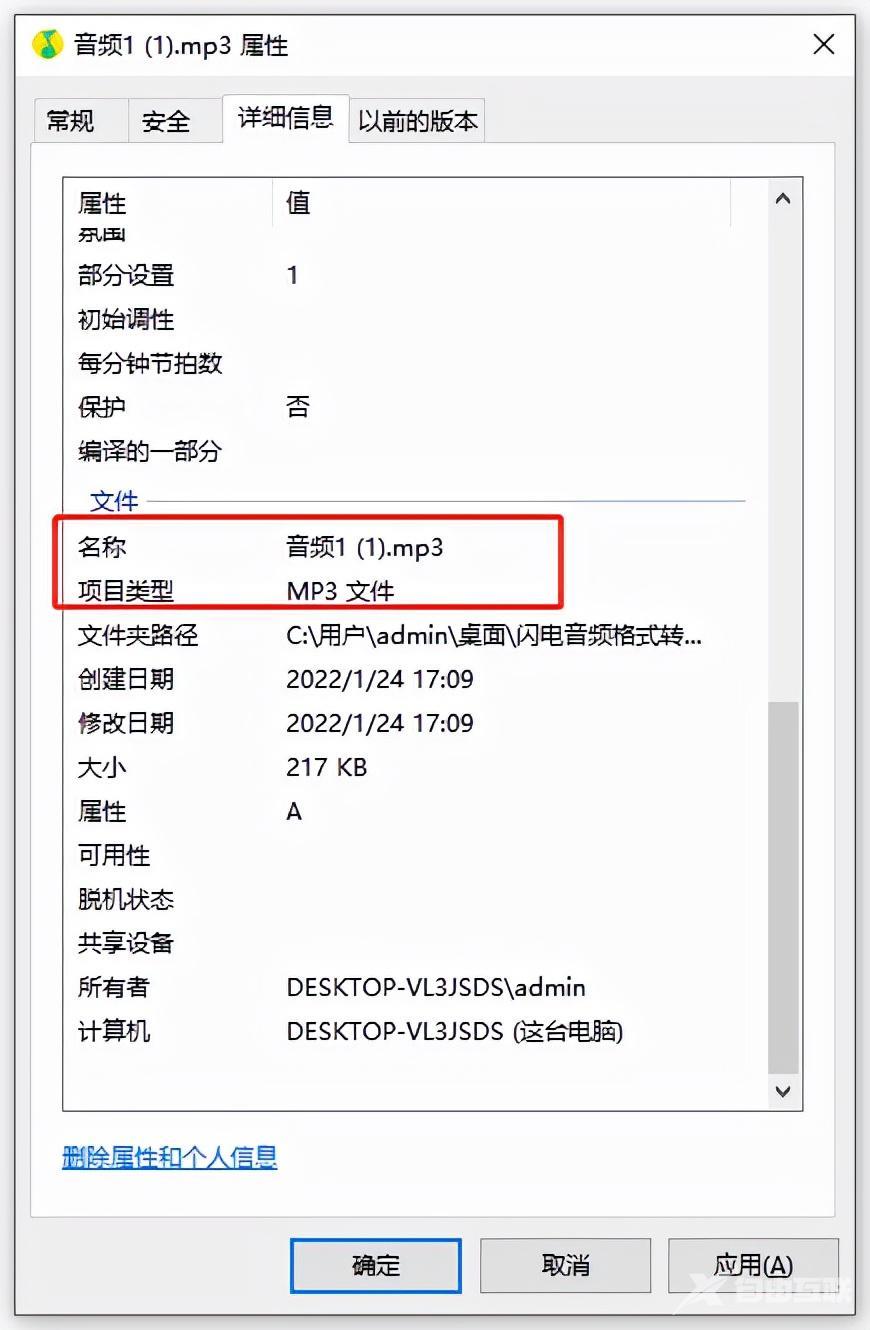平时听到好听的歌曲,我们都会想将其下载下来,添加至文件的背景音乐。我们所了解到的音乐格式绝大部分都是MP3格式,这种格式的文件在任意平台和系统中都能使用。但是,现在的
平时听到好听的歌曲,我们都会想将其下载下来,添加至文件的背景音乐。我们所了解到的音乐格式绝大部分都是MP3格式,这种格式的文件在任意平台和系统中都能使用。但是,现在的音乐平台都有了专属格式,下载的音乐只能在该平台上播放。
如果遇到了一些自己没有见过的音频格式,而且许多的播放器不支持播放,这个时候就需要借助专业的格式转换来实现了,怎么进行转换呢?看看下面的教程吧。
推荐使用:闪电音频格式转换器
操作步骤:
第一步、选择左侧的“格式转换”,然后点击添加文件将需要转换的音频批量添加进来;
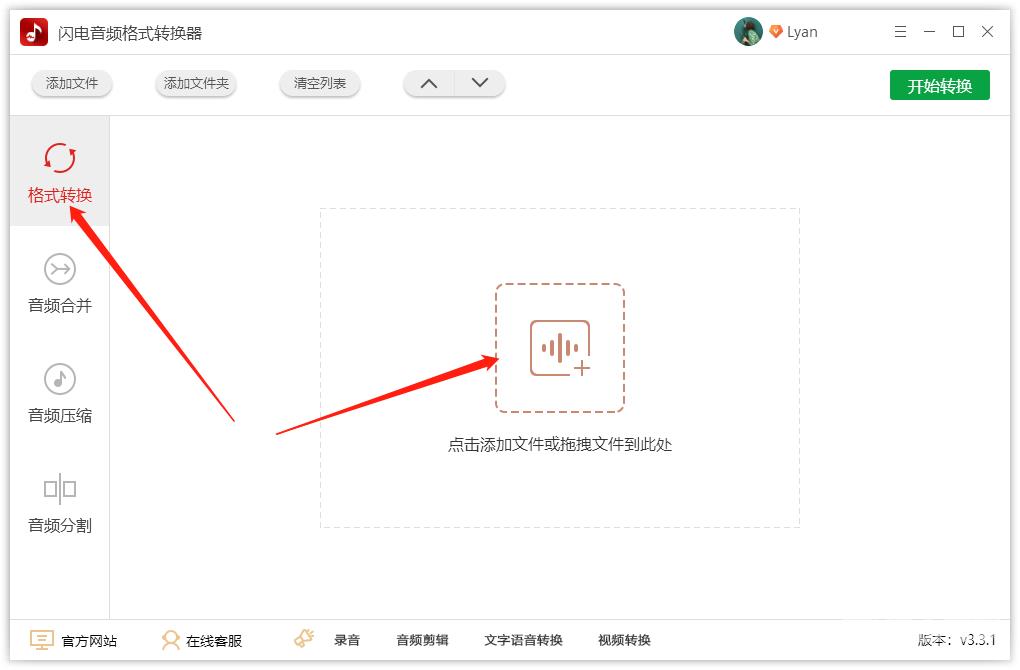
第二步、接着,在右侧的设置中选择需要翻译的格式,点击下拉按钮有更多格式可以选择,默认情况下是MP3格式;
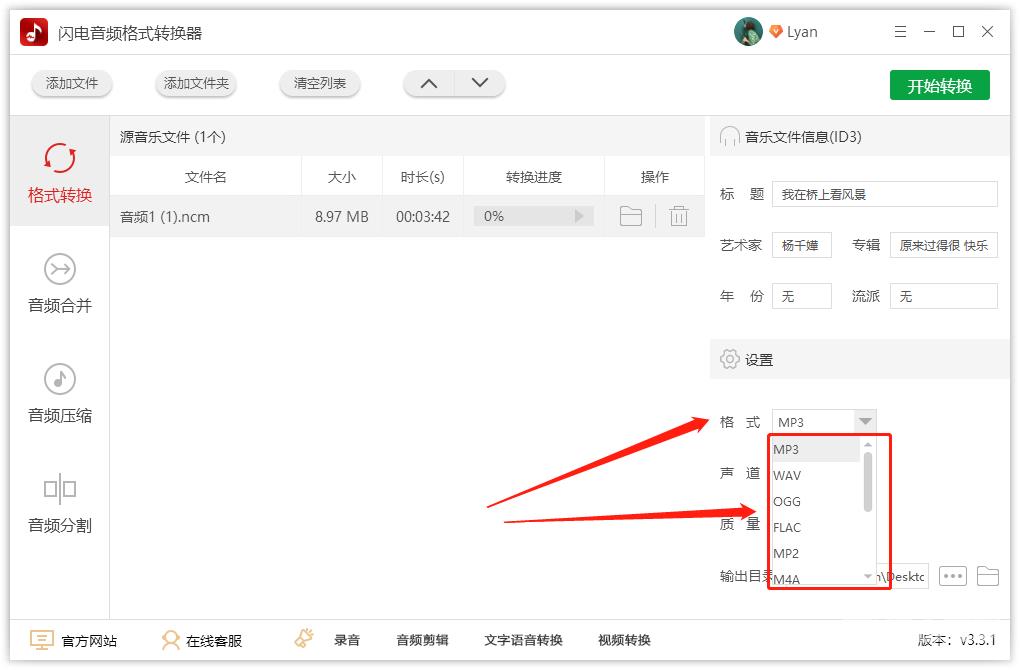
第三步、点击下方的按钮,可以选择切换文件导出位置,方便查找文件;

第四步、最后,点击右上方的“开始转换”就可以了;
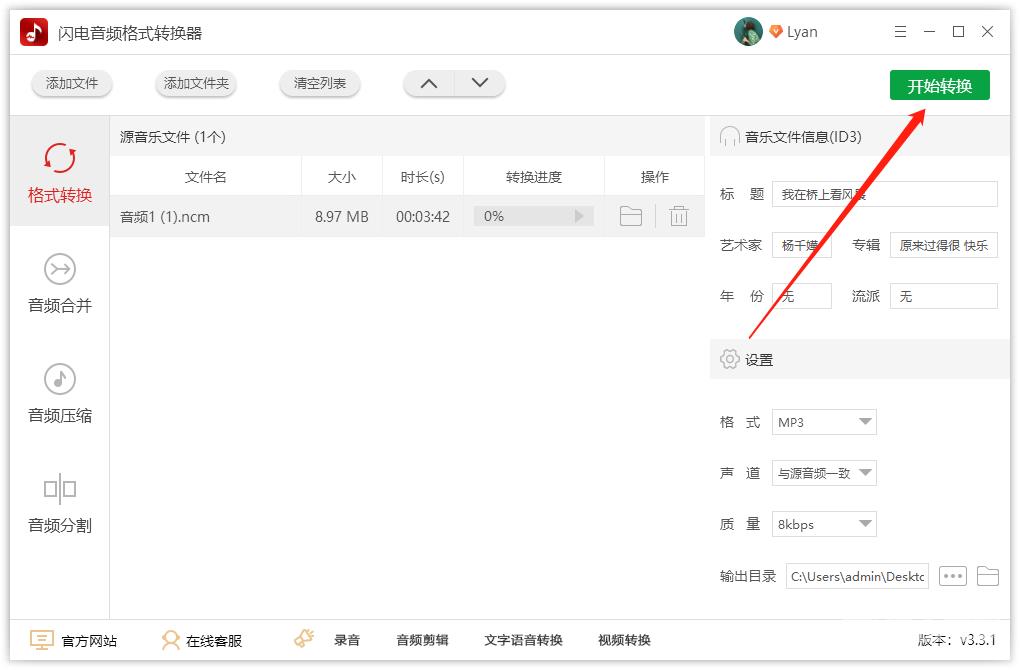
第五步、转换成功后,点击下方的“前往导出文件夹”浏览文件;
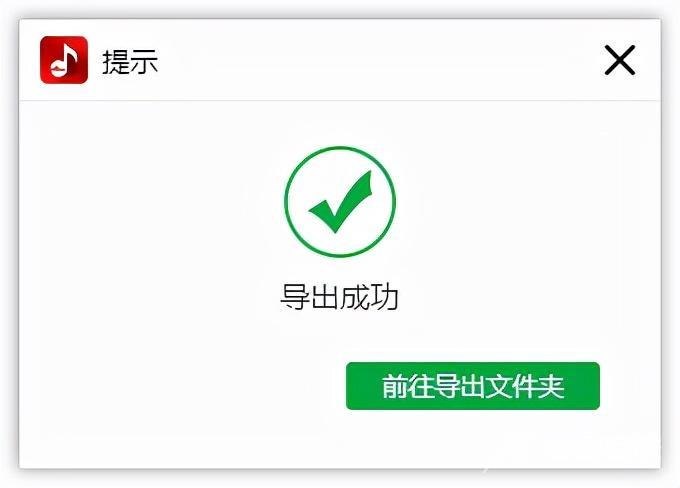
第六步、如图,以下就成功将ncm格式转成MP3格式啦!